学术圈有一种说法,叫“知识的诅咒”,即一旦你掌握了某个知识,就再也无法回到你不知道时候的心理状态,很难体会缺失这种知识者的感受。
比如我今天要教大家的,如何制作带一条和多条斜线的表头。
这个议题其实在我的计划中多次出现,都被我否决了,原因是我觉得这个技能非常简单,大多数人都已经掌握了,不需要特地来写。
然而,昨天有人特意问我这个问题,我就突然想到了“知识的诅咒”。因此,今天特地开篇来写一写。
案例:
制作如下图 1 和 2 的带一条、两条斜线的表头。
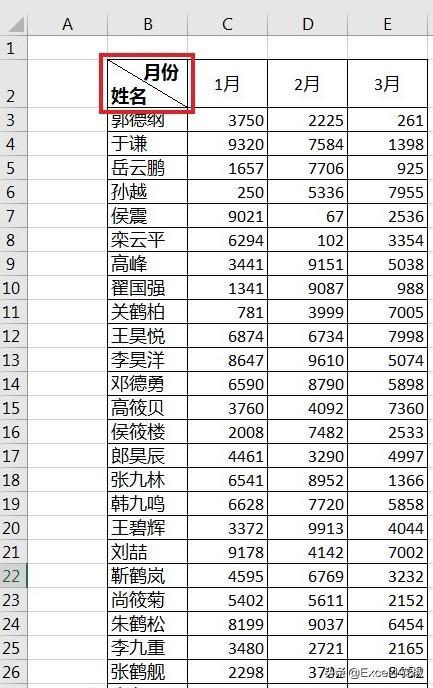
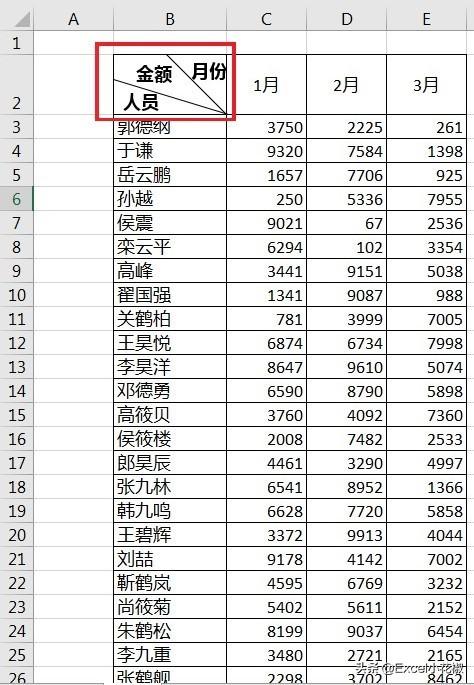
制作方法 1:制作单斜线表头
1. 选中需要设置的 B2 单元格 --> 右键单击 --> 选择 Format Cells(设置单元格格式)
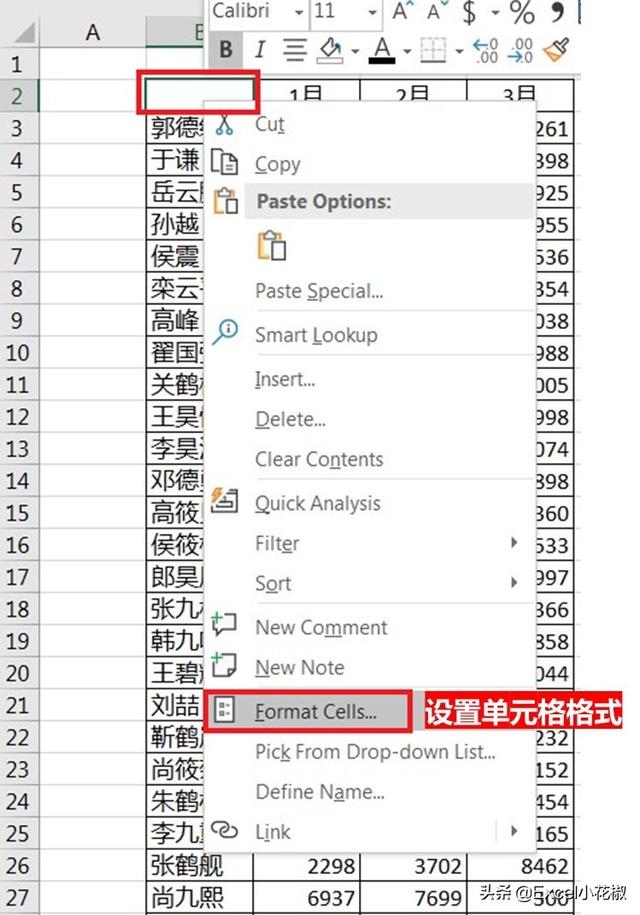
2. 在弹出的对话框中选择 Border(边框)选项卡 --> 选择右下角的对角线 --> OK
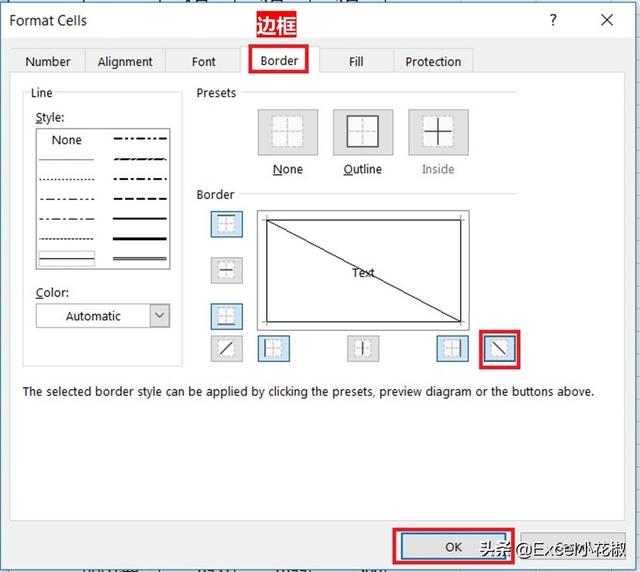
3. 单斜线就设置好了
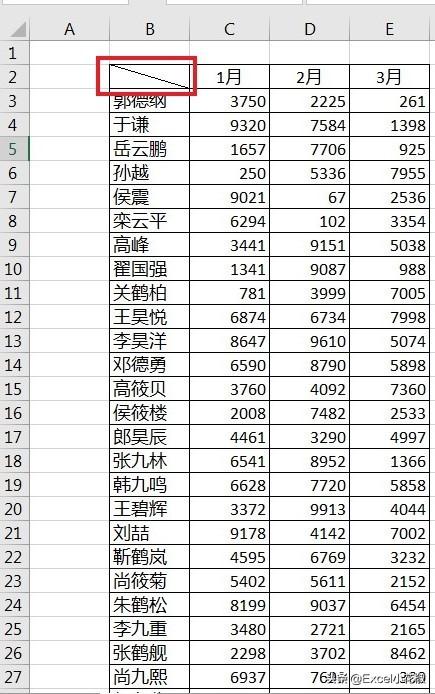
4. 在 B2 单元格中输入适当空格,然后输入“月份”--> 按 Alt+Enter 换行 --> 输入“姓名”
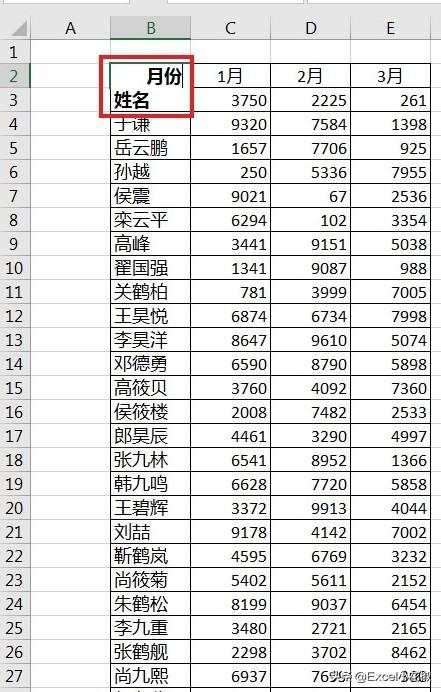
5. 适当调整文字前的空格,使得排版合适即可
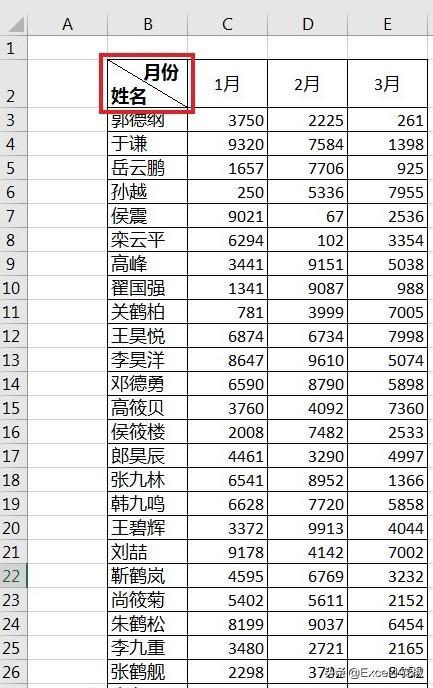
制作方法 2:制作双斜线表头
1. 选择菜单栏的 Insert(插入)--> Shapes(形状)--> Line(直线)
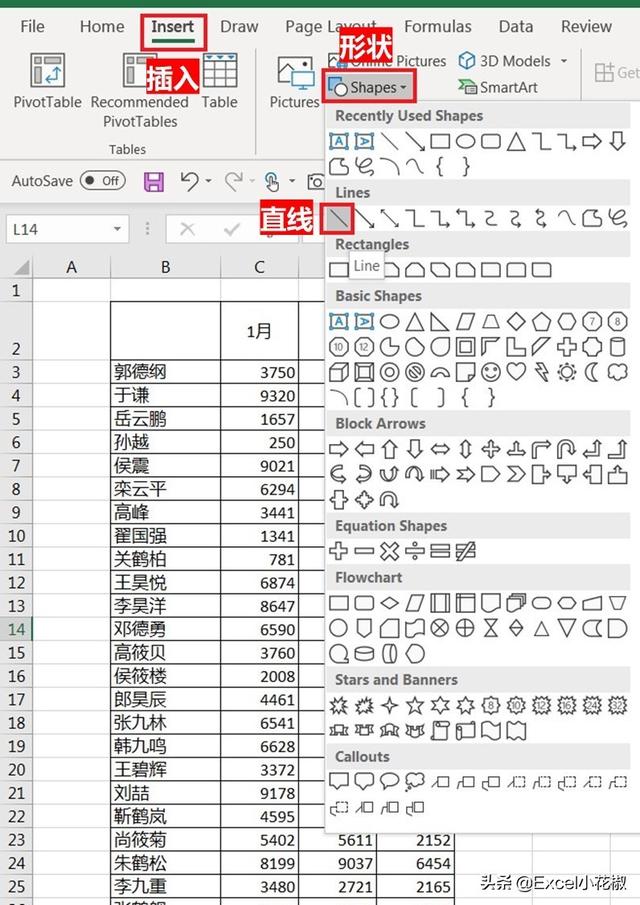
2. 需要在 B2 单元格适当位置画一条斜线
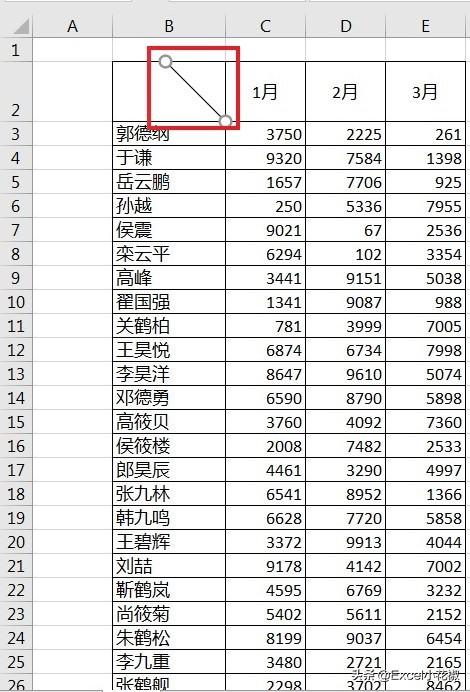
3. 用同样的方法画第二条线
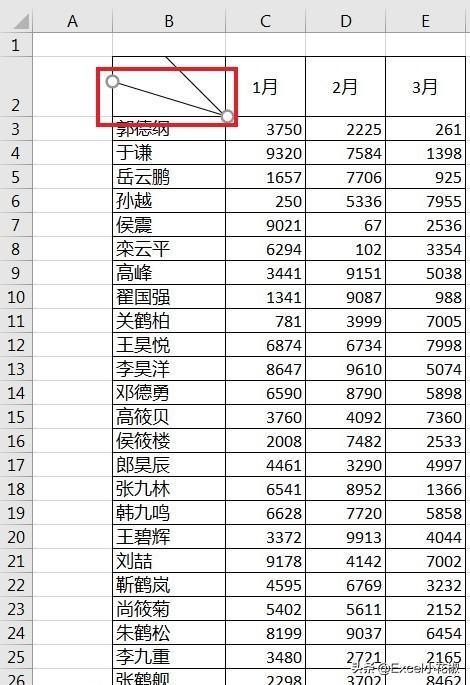
4. 现在开始输入表头文字,3 象限表头调整起来比较麻烦,建议用文本框来输入文字:选择菜单栏的 Insert(插入)--> Text(艺术字)--> Text Box(文本框)
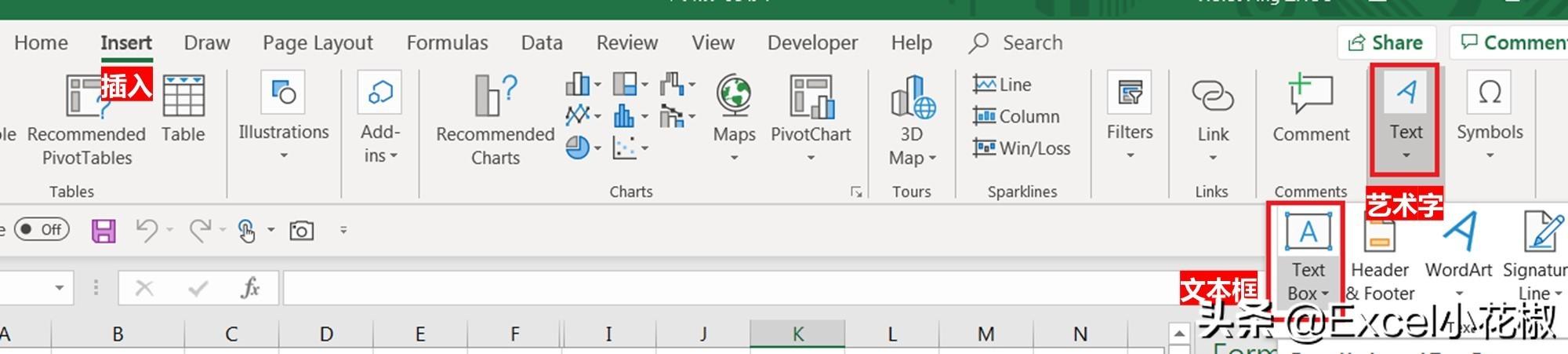
5. 在文本框中输入“月份”,选择合适的字体、根据需要设置粗体
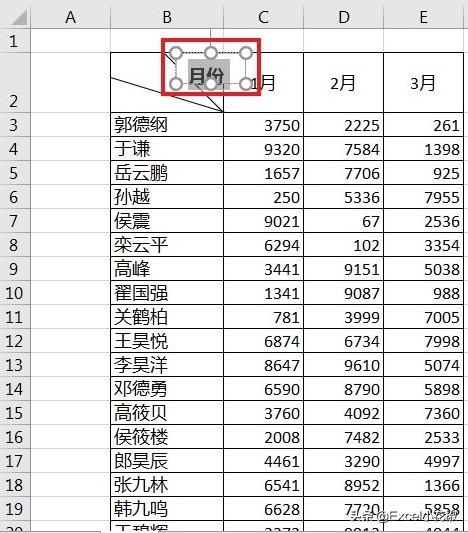
6. 选中该文本框 --> 右键单击 --> 选择 Format Shape(设置形状格式)
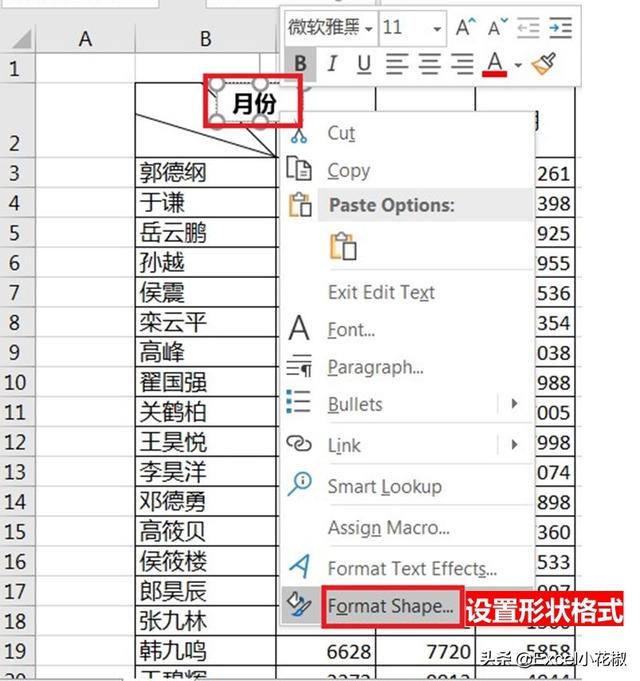
7. 在弹出的对话框中,Fill(填充)和 Line(线条)都选择 No fill 和 No line
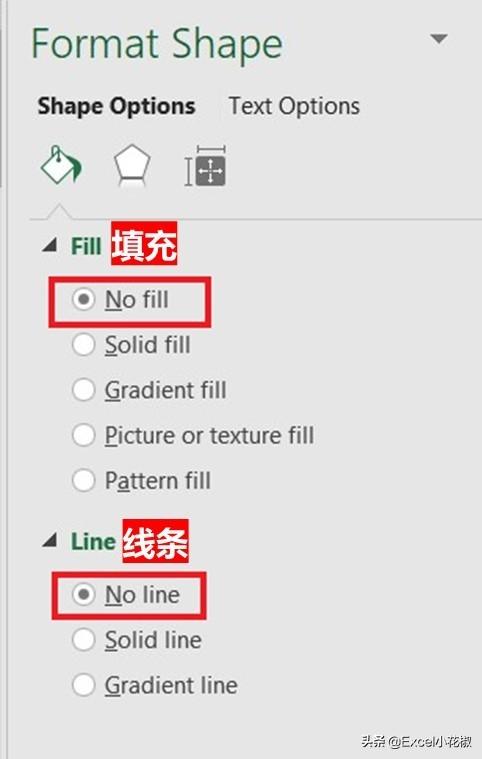
8. 按照同样的方式用文本框输入“金额”和“人员”

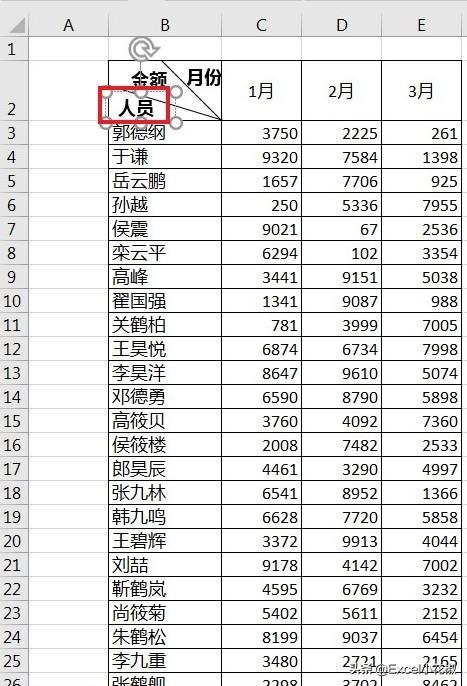
9. 适当调整位置即可
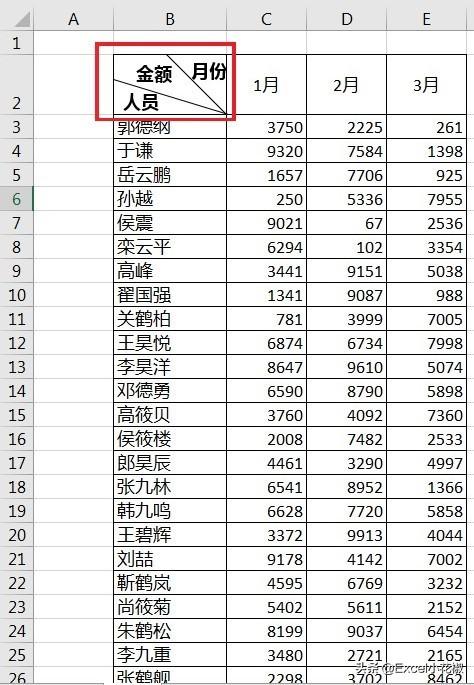






















 被折叠的 条评论
为什么被折叠?
被折叠的 条评论
为什么被折叠?








